生成水平刀具路径
在“制造”工作空间工具栏上,单击“铣削”>“3D”>“水平”。
“水平”对话框即会打开。
在“刀具”选项卡上,单击“选择”以选取刀具。在对话框的左侧面板中,从“Fusion 库”的“样例刀具”库中选取刀具。
提示:平底铣刀和牛鼻立铣刀最适合水平精加工刀具路径。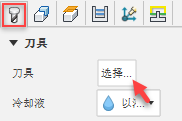
在“几何图元”选项卡上,您可以包含具有“加工边界”的刀具路径区域,然后选择表示要加工的区域的边或草图。如果未进行选择,将评估整个模型以在定义的毛坯边界框内进行加工。
在“加工路径”选项卡上,启用“手动步距”以调整切削间距。禁用后,Fusion 将设置默认步距。距离应小于刀具底部的平坦区域。
可选步骤:
若要更改切削模式,请启用“使用依外形环切加工”参数。
若要创建仅顺铣或仅逆铣切削,请设置“方向”参数。
若要创建多个 Z 深度,请启用“分层铣深”参数。
若要减小 NC 程序的大小,请启用“平滑”。
单击“确定”。
系统将生成刀具路径。

平坦区域上的水平刀具路径。
当平面区域创建一个工具架时,该刀具会移出平坦区域以清除边。